Cómo agregar productos en WooCommerce
Publicado: 2021-02-22Estará listo para conectar productos a WooCommerce para vender a sus clientes una vez que haya avanzado a través del asistente de configuración de WooCommerce. De hecho, está aquí buscando los métodos más fáciles para aprender cómo agregar productos en WooCommerce .
WooCommerce es uno de los complementos de WordPress más comunes y ampliamente utilizados. Una de las razones es que WooCommerce es muy conveniente para ejecutar una tienda en línea rentable .
Agregar productos de WooCommerce es algo que cualquiera puede hacer, incluso si no ha usado WordPress anteriormente. Sin embargo, es posible que también desee ayudar a crear su primer producto, el enfoque clave de esa publicación.
Productos WooCommerce
Primero, tenemos que entender qué es un producto y cuáles son sus componentes principales. El producto WooCommerce puede ser cualquier objeto que vendas en una tienda de Internet, física o digitalmente. Además, algunas características específicas discriminan entre entradas de blog y otras páginas en una plataforma de WordPress .
Hay muchos detalles adjuntos a los productos de WooCommerce , incluidas fotos, título, la característica de la imagen, resumen, precio, actualizaciones, existencias, etc.
También hay varios tipos de productos. Estos son logotipos agregados a los artículos que describen cómo se manejan cuando se venden, por lo que tanto los compradores como los propietarios pueden estar mucho más felices.
Tipos de productos de WooCommerce
Estos son los tipos de productos de WooCommerce que se enumeran a continuación:
- Productos simples: Esa es la forma más sencilla, clásica y popular del producto. Es un artículo físico que se puede entregar al cliente.
- Productos variables: Estos incluyen las variaciones de tamaño, color, precio, opciones sobre acciones, etc. Por ejemplo: Una billetera en blanco y negro.
- Productos agrupados: dos o más productos básicos son productos agrupados. Es una especie de conjunto de cosas que puedes comprar juntas, como un bolso y una billetera, que están vinculadas entre sí. En este caso, habrá una conexión en la página del producto para cada uno de los productos individuales de la categoría.
- Productos externos/afiliados: no se puede acceder a estos productos desde su sitio web, pero se describen en las páginas de sus productos con detalles y un enlace para el vendedor.
- Productos virtuales: algunos bienes no se entregan y normalmente se componen de un servicio. Para hacer este tipo de producto, algunas opciones y características de entrega deben estar desactivadas. Esto incluye medidas, precios de calculadora, etc.
- Productos descargables: como su nombre lo indica, esto se puede descargar. Los productos descargables permiten campos adicionales en los que se puede agregar un archivo descargable al paquete. Esto ayuda a los clientes con el correo electrónico de notificación de pedido para obtener una página de descarga. Es adecuado para proporcionar un archivo, incluidos libros electrónicos, galerías de fotos, aplicaciones, etc.
Cómo agregar productos en WooCommerce
Le enseñaremos todos los enfoques paso a paso en esta guía. A continuación se muestra un índice de contenido para que pueda ir directamente al segmento en el que puede aprender Cómo agregar productos en WooCommerce .

El panel de administración de WooCommerce tiene varias opciones de carga. Cualquier estrategia tiene pros y contras y, dependiendo de la situación, puede ser más o menos relajada. Cualquiera de ellos te ayudará a añadir artículos a tu tienda online , independientemente del que elijas.
Estos son los pasos que debe seguir:
Paso 1: crea un producto de WooCommerce
Inicie sesión en su panel de WordPress.
Ahora, vaya a WooCommerce >> Productos después de instalar WooCommerce. Para crear el primer producto, presione la pestaña Crear producto .
Se debe lanzar el editor de WordPress que ya conoces. Pero hay algunas incorporaciones nuevas. Debería lanzarse el editor de WordPress que ya conoces. Pero hay algunas incorporaciones nuevas.
Paso 2: Agrega el título y la descripción del producto
En el segmento de título, inserte el nombre de la mercancía. A continuación, rellene el resumen del producto. Le gustaría ilustrar los beneficios de un producto básico con una descripción general (más precisamente, una descripción extensa). La legibilidad de esta sección también se puede aumentar usando viñetas.
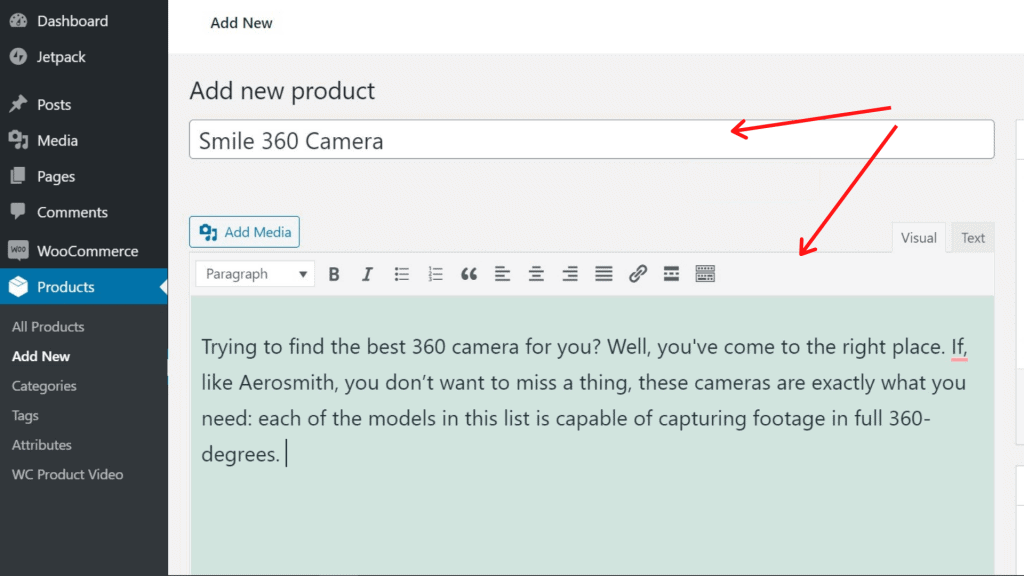
Asegúrese de que estén diseñados para palabras clave orgánicas al escribir el título y la definición.
Paso 3: Elija el tipo de producto
WooCommerce lo ayuda a usar múltiples estilos de productos, según lo que venda. De los principales tipos de productos, puede elegir el tipo favorable.
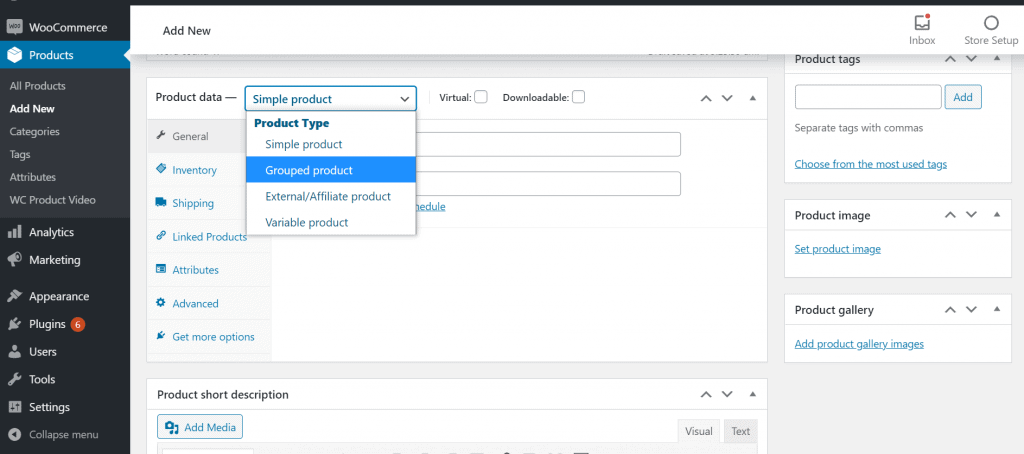
Debe usar el menú desplegable y las casillas de verificación en el cuadro Datos del producto para hacer esta elección, que aparece justo debajo del editor de WordPress.
Paso 4: Complete el meta cuadro de datos del producto
Debe completar toda la información en el cuadro de datos del producto hasta que haya elegido su tipo de producto. Se moverá a través de varias partes con las pestañas.
Pestaña General
Debe insertar los detalles relevantes del producto en la pestaña general, que es la pestaña predeterminada de este cuadro meta.
Inicialmente, elija el tipo de producto: simple, variable, agrupado o externo, y si es virtual o descargable.
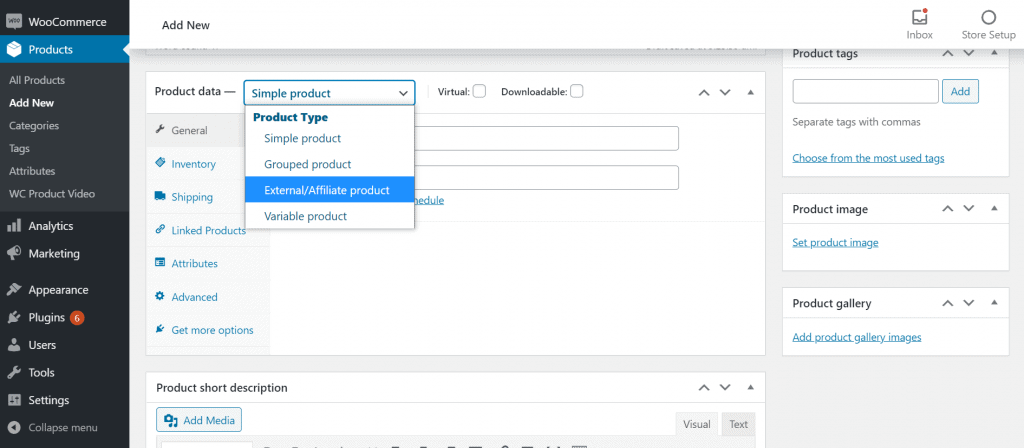
Luego, si haces un descuento, fija un precio y baja el precio.
Inventario
Así mismo, puedes controlar el stock en la sección de inventario. Puede personalizar la disponibilidad del producto y otras configuraciones, como compras individuales, pedidos pendientes o advertencias de existencias bajas.
Envío
En la sección de envío, puede guardar más detalles sobre el producto. Para artículos físicos, esta sección es relevante ya que puede ingresar los datos de peso y dimensiones. Estos datos se ven en algunas páginas de productos y en el backend.
Atributos
Esta sección describirá atributos como el color, el tamaño, etc. para sus productos. Estos se utilizan como filtros en su sitio web o elementos vectoriales.
Avanzado
En la pestaña Avanzado , después de ordenar un producto, puede agregar un mensaje a sus clientes, especificar un pedido personalizado y permitir calificaciones para los elementos en la ubicación del menú para su producto.
Tenga en cuenta que varios complementos y temas también muestran sus metacuadros, por lo que, además de los incluidos de forma predeterminada, puede obtener más metacuadros aquí.
Paso 5: Guarde el Producto
Simplemente puede guardar los cambios haciendo clic en "Publicar".
Si está allí para editar el producto, puede hacer clic en "Actualizar" para guardar su adición.
Resumir
Debes configurar y optimizar todos los artículos de tu tienda online . También puede crear y agregar cupones para aumentar sus ingresos . También le recomendamos que tome medidas para evitar el spam o los pedidos falsificados, que corren el riesgo de perder mucho dinero.
Muchas felicidades, espero que esta publicación te ayude a aprender cómo agregar productos en WooCommerce . Además, algunos visitantes también nos preguntaron Cómo eliminar una categoría en WordPress . Revisa el artículo.
Si disfrutaste esta publicación, suscríbete a nuestros videos tutoriales de WordPress en el canal de YouTube . Recuerda seguirnos en Pinterest.
Aceptamos cualquier tipo de sugerencia de los visitantes porque siempre nos motiva a mejorar. Siéntete libre de comentar abajo.
